Paket značajki i Windows 10 - Problemi i njihova rješenja

- 2120
- 660
- Simon Heaney
Mnogi korisnici deseci kada pokušavaju instalirati iCloud klijenta iz Applea, a neke nove igre dobivaju neobičnu poruku o pogrešci. Windows kaže da nedostaje paket medijskih značajki. Koji je ovaj problem i kako ga riješiti?

Pravila instalacije paketa medija na sustavu Windows 10.
Uzroci pogreške
Vlasnici 10-ok, koji također koriste Apple proizvode, mogu instalirati iCloud. Neki od njih su suočeni s neočekivanim završetkom instalacije i porukom:
"Na vašem računalu nema multimedijskih funkcija. Preuzmite paket značajki Media s web stranice Microsoft, instalirajte i ponovite pokušaj."
Ovaj program trebaju Windows multimedijske funkcije koje se ne nalaze u sustavu. Koji je razlog nedostajućih paketa za 10?
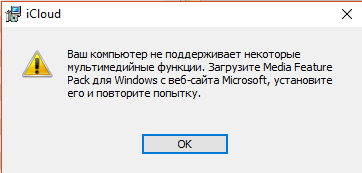
Razlog 1: Windows 10 N verzija
Prvi razlog zašto se iCloud instalirao gornju poruku može se pojaviti jest da se koristi verzija Windows 10 N (ili KN). Te su verzije uvedene od strane Microsofta pod pritiskom Komisije za EU i vlade Koreje. Oba dodatka ne sadrže multimedijske pakete i standardni medijski player. Ako imate verziju sustava Windows 10 N, možete dodati multimedijske funkcije putem instalacije paketa. Za svaki sklop sustava postoji zaseban paket.
Razlog 2: Funkcije multimedije su deaktivirane
Ako koristite ne Windows 10 N, ali dobijete pogrešku tijekom instalacije iCloud, paket se ne može instalirati na takvoj platformi - funkcije su već uključene u operativni sustav.
Razlog 3: Blokovi antivirusnog softvera WMP
Kôd pogreške 0x800F0821 Kada pokušavate dodati WMP u Windows 10 pokazuje da je operacija prekinuta. Da biste riješili problem, dovoljno je ukloniti antivirus. Provjeren primjerom Avire.
Kako preuzeti instalacijski paket Media značajki i zašto nije instaliran
Windows 10 "n" uključuje iste funkcije kao i druge verzije sustava Windows 10, s izuzetkom tehnologija povezanih s multimedijom. N ne sadrži Windows Media Player, Skype i neke unaprijed instalirane multimedijske aplikacije (glazba, video, glasovni snimač). A najčešće se pakiranje značajki medija na tsindows 10 nije instalira. Sredstva povezana s multimedijom, koja nisu navedena u sustavu Windows 10 N, uključuju sljedeće:
- Korisničko sučelje Windows Media Player. Uključuje funkcije Windows playera, kao što je mogućnost reprodukcije medijskih datoteka i audio-DYACS-a, upravljanja medijima u knjižnici, stvaranje popisa reprodukcije, pružanja metapodataka za multimediju (uključujući naslovnice albuma), stvaranje audio diskretnog, Prijenos glazbe na prijenosni glazbeni uređaj, reprodukcija streaming sadržaja web stranica.
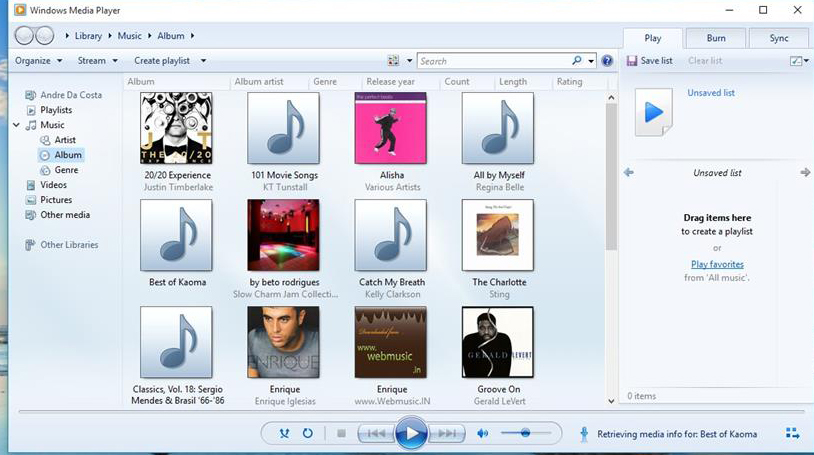
- Format Windows Media. Omogućuje vam reprodukciju multimedijskih dokumenata formata ASF sustava, audio i video kodeka Windows Media, pruža standardni streaming i DRM.
- Windows Media DRM. Kontrolira isporuku sigurnog sadržaja na PC monitor, prijenosni ili mrežni uređaj.
- Infrastruktura prijenosnih uređaja Windows1 (WPD). Povezivanje s povezanim pogonima, uključujući uređaje s protokolom za prijenos medija u građenju.
- Codecs VC-1, MPEG-4, H.264, h.265 i H.263. Podržavanje radnji, uključujući reprodukciju i stvaranje multimedijskih datoteka kodiranih sa standardnim kodovima.
- Utor. Unaprijed instalirana aplikacija koja se koristi za reprodukciju digitalne glazbe.
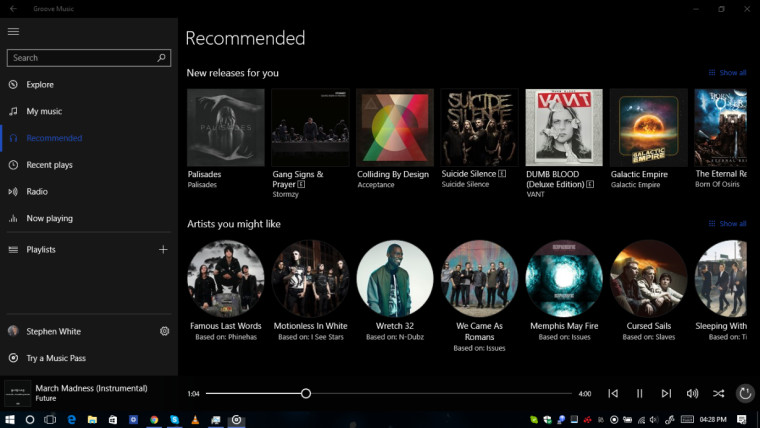
- Video. Unaprijed definirana aplikacija koja se koristi za reprodukciju digitalnog videa.
- Diktafon. Unaprijed instalirana aplikacija koja je navikla za snimanje zvukova.
- Skype. Instalirana aplikacija koja se koristi za razmjenu poruka i video poziva.
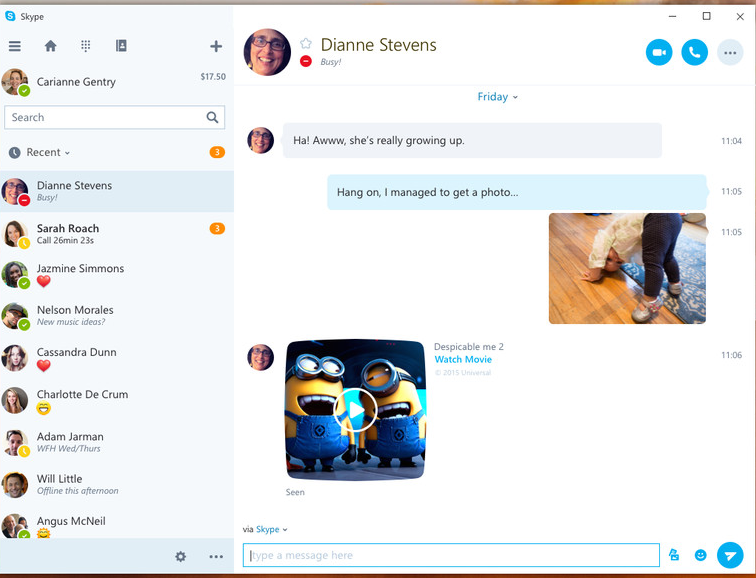
Ako koristite Windows 10 N, morat ćete instalirati drugi softver iz Microsofta ili drugih programera. Bez njih nećete moći reproducirati ili stvoriti audio dijetu, multimedijske datoteke i videozapise; prenositi glazbu; Uređivanje i pohranjivanje fotografija i t.D.
- Idite na stranicu za preuzimanje paketa za značajku na Microsoftu.
- Odaberite željeni jezik i kliknite/vrpcu "Preuzmi".
- Odaberite pražnjenje OS -a - 32 ili 64 i kliknite/dodirnite "Dalje" za preuzimanje.
- Spremite MSU datoteku gdje je prikladno za vas.
- Dvostruko -klik/zalijepite prenesenu MSU datoteku za instalaciju.
Nakon dovršetka instalacije, ponovno pokrenite računalo i provjerite aplikaciju aplikacija.
Kako omogućiti pakiranje značajki medija u sustavu Windows
U redak za pretraživanje unesite Windows "Uključivanje ili isključivanje sustava Windows" i kliknite Enter. Pronađite parametar "Komponente za rad s multimedijom" i uključite ga (stavite potvrdni okvir). Spreman!
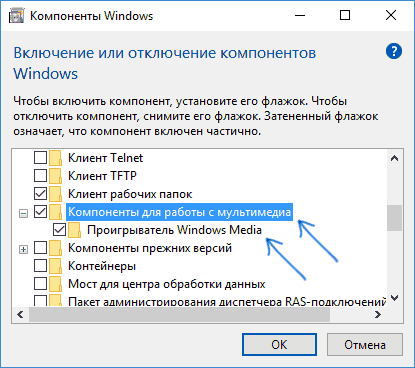
Kroz registar
Ponekad je poruka "zahtjev za multimedijske funkcije zastarjeli zahtjev Windows 7". Ako nijedno od gore navedenih rješenja ne rješava problem, pokrenite urednik registra registra.exe u ime administratora. Idite u odjeljak za registar:
Hkey_local_machine \ softver \ microsoft \ windows \ currentVersion \ setUp \ windowsfeatures \
i promijenite vrijednost DWORD -a u WindowsMediaversion na 1. Ako ovaj zapis nije prisutan, dodajte novu vrijednost DWORD -a WindowsMediaversion. Zatim ponovo instalirajte iCloud.
- « Ispravljanje pogreške inet_e_resource_not_found u standardnom pregledniku sustava Windows
- Bootloader na androidu kako i s što otključati bootloader »

